Haal weknow.ac weg (Verwijdering Handleiding) - aug 2018 update
weknow.ac Verwijdering Handleiding
Wat is weknow.ac?
Weknow.ac – een browser-hijacking app die informatie verzamelt gerelateerd aan je surf activiteit
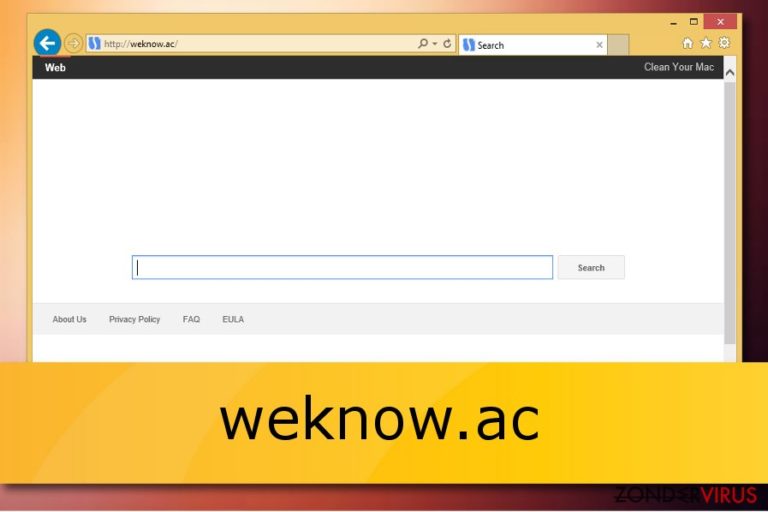
Weknow.ac is een nep zoekmachine ontworpen door een bekende – in Israël gebaseerde ontwerper. Net zoals chumsearch.com, wordt deze toepassing beschouwd als een browser hijacker, aangezien het je startpagina en nieuw tabbles op Google Chrome, Mozilla Firefox of Safari zonder je te waarschuwingen verandert. De dubieuze app is in staat om gesponsorde links te tonen, alle zoekopdrachten om te leiden naar WebCrawler, opdringerige advertenties te tonen in allerlei vormen en ook het verzamelen van data gerelateerd aan je surf activiteiten en deze gebruiken om geld te verdienen voor de eigenaars van het programma
| Naam | weknow.ac |
|---|---|
| Type | Browser hijacker |
| Gevaar niveau | Laag. Schaadt enkel specifieke browsers. |
| Aangetaste browsers | Chrome, Firefox, Safari |
| Verzamelde details | Bladwijzers, IP-adressen, allerlei zoekopdrachten, etc. |
| Te vermijden | Mijdt dubieuze sites, gebruik geen secudaire installers, download en installeer een antivirus. |
| Verspreid via | Bundels, kwaadaardige links, en pagina's, etc. |
| Verwijderingsproces | Gebruik FortectIntego om verlost te worden van de POT. |
In tegenstelling tot de meeste andere browser hijackers, tast deze enkel Mac OS gebruikers aan, hoewel dit niet betekent dat de ontwerpers geen versie zullen maken die compatibel is met Windows systemen. Browser-hijacking toepassingen zoals weknow.ac komen samen met gebundelde software, die geinjecteerd wordt vanop verschillende bezochte websites, of soms gedownload kan worden vanop de officiële pagina. Software bundelen is echter de meest prominente POT distributiemethode.
Om geld te verdienen gebruiken de ontwerpers van het Weknow.ac virus allerlei tracking technologieën, zoals bakens, tracking cookies, JavaScript, en dergelijke. Met behulp van deze tools worden allerlei niet-persoonlijke gegevens worden getransferreerd naar de makers van de app's. De informatie bevat:
- Bladwijzers;
- Zoekopdrachten;
- Bekeken websites en de duur van het bezoek;
- De aangeklikte links;
- IP-adres;
- Internet service provider (ISP), etc.
Om zulke gegevenslekken te vermijden moet je Weknow.ac verwijderen hetzij handmatig, hetzij met de hulp van een professionele beveiliging software. Wij raden je aan om FortectIntego te gebruiken, hoewel je ook elke andere anti-malware software die jij goed vindt kan gebruiken.
Bovendien kun je in sommige situaties te maken krijgen met identiteitsdiefstal en geld dat gestolen wordt van je bankrekening. Het is dus cruciaal om je persoonlijke informatie veilig te houden en deze niet te onthullen op sites van derden waarheen weknow.ac je kan omleiden.
Daarnaast kan de Weknow.ac hijack ook resulteren in tal van omleidingen naar verdachte sites. Deze soort van pgina's kunnen zelfs schdelijke componenten bevatten (zoals keyloggers, ransomware, crypto-miner of Trojaanse paarden). In sommige gevallen kan je uiteindelijk je machine infecteren met deze kwaadaardige programma's en systeembestanden beschadigen, wat kan resulteren in het verlies van persoonlijke gegevens.
Samengevat, wij raden aan dat je Weknow.ac zo snel mogelijk van je computer verwijdert. De vervelende advertenties, systeem vertragingen en zelfs potentiële informatie lekken is iets waarmee je op een dagelijkse basis te maken kunt krijgen. Je bent dus echt wel beter af zonder de ongewenste toepassing op je pc.

Browser hijacker infiltratie technieken en manieren om het te vermijden
Volgens tech professionals, worden POT verspreid in een bundel met freeware of shareware pakketten. Deze gratis toepassingen die online verkregen worden kunnen optionele componenten bevatten die verwijdert kunnen worden verwijdert voordat de installatie voltooid wordt. Helaas onthullen de ontwerpers vaak niet hoe je dit kan doen en vraagt gebruikers op een misleidende manier om de Aanbevolen of Snelle installatiemethodes te gebruiken.
Om een browser hijacker infectie te vermijden, volg je deze richtlijnen:
- Kies bij het installeren van gratis software steeds voor de Geavanceerde of Aangepaste installatie instellingen. Verwijder dan alle otionele componenten voor de installatie van de gewenste toepassing voltooid wordt;
- Vermijdt het surfen naar dubieuze websites, alsook bestand-delen domeinen;
- Download en installeer een antivirus programma op je computer. Als je deze up-to-date houdt kan het zelfs de meest recente dreigingen detecteren;
- Tensslotte, wees aandachtig en vertrouw niet zomaar alles dat voorgesteld wordt op het internet.
Verwijder de Weknow.ac nep zoekmachine snel
Om Weknow.ac handmatig te verwijderen, moet je alle browser extensies en dubieuze toepassingen die je niet herkent uitschakelen. Hiervoor kan je onze stap voor stap handleiding onder dit artikel volgen. Zorg ervoor dat je elke stap nauwgezet uitvoert. Als je fouten maakt, is het mogelijk dat het Weknow.ac virus terugkeert.
Als je een snelle verwijderign van het we.know.ac virus wenst, overweeg dan het downloaden en installeren van een anti-malware programma. Kies een van de onderstaande programma's, download en update het. Deze tools zullen de cyberdreiging in slechts een paar minuten verwijderen.
U kunt schade aangericht door het virus automatisch herstellen met de hulp van een van deze programma's: FortectIntego, SpyHunter 5Combo Cleaner, Malwarebytes. Wij bevelen deze toepassingen aan omdat ze potentieel ongewenste toepassingen en virussen samen met al hun bestanden en gerelateerde registerwaarden detecteren.
Manuele weknow.ac Verwijdering Handleiding
Verwijderen van Windows
Om weknow.ac van Windows 10/8 machines te verwijderen, dient u onderstaande stappen te volgen:
- Typ Configuratiescherm in het zoekvak van Windows en druk op Enter of klik op het zoekresultaat.
- Selecteer onder Programma's een programma verwijderen.

- Zoek in de lijst naar vermeldingen die gerelateerd zijn aan weknow.ac (of een ander recent geïnstalleerd verdacht programma).
- Klik met de rechtermuisknop op de toepassing en selecteer Verwijderen.
- Als Gebruikersaccountcontrole verschijnt, klikt u op Ja.
- Wacht tot verwijderingsproces is voltooid en klik op OK.

Als je een Windows 7/XP-gebruiker bent, ga je verder met de volgende instructies:
- Klik op Windows Start > Configuratiescherm in het rechterdeelvenster (als je Windows XP-gebruiker bent, klik je op Programma's toevoegen/verwijderen).
- Selecteer in het Configuratiescherm Programma's > Een programma verwijderen.

- Kies de ongewenste toepassing door er eenmaal op te klikken.
- Klik bovenaan op Verwijderen/Wijzigen.
- Kies Ja in het bevestigingsbericht.
- Klik op OK zodra het verwijderingsproces is voltooid.
Verwijder weknow.ac van Mac OS X systeem
Als je een browser hijacker infectie op je Mac besturingssysteem hebt, fvolg dan deze instructies om het te verwijderen:
Verwijder items uit de map Toepassingen:
- Selecteer in de menubalk Ga > Toepassingen.
- Zoek in de map Toepassingen naar alle gerelateerde items.
- Klik op de app en sleep deze naar de Prullenbak (of klik met de rechtermuisknop en kies Verplaats naar prullenbak)

Om een ongewenste app volledig te verwijderen, moet je naar de mappen Applicatie-ondersteuning, LaunchAgents en LaunchDaemons gaan en de relevante bestanden verwijderen:
- Selecteer Ga > Ga naar map.
- Voer /Bibliotheek/Applicatie-ondersteuning in en klik op Go of druk op Enter.
- Zoek in de map Applicatie-ondersteuning naar dubieuze items en verwijder deze.
- Ga nu op dezelfde manier naar de mappen /Bibliotheek/LaunchAgents en /Library/LaunchDaemons en verwijder alle gerelateerde .plist-bestanden.

MS Edge/Chromium Edge resetten
Verwijder ongewenste extensies van MS Edge:
- Selecteer Menu (drie horizontale puntjes rechtsboven in het browservenster) en kies Extensies.
- Kies uit de lijst de extensie en klik op het pictogram Versnelling.
- Klik onderaan op Verwijderen.

Wis cookies en andere browsergegevens:
- Klik op het Menu (drie horizontale puntjes rechtsboven in het browservenster) en selecteer Privacy & beveiliging.
- Kies onder Browsegegevens wissen de optie Kies wat u wilt wissen.
- Selecteer alles (behalve wachtwoorden, hoewel je misschien ook Medialicenties wilt toevoegen, indien van toepassing) en klik op Wissen.

Herstel nieuw tabblad en startpagina instellingen:
- Klik op het menupictogram en kies Instellingen.
- Zoek dan het onderdeel Bij opstarten.
- Klik op Uitschakelen als je een verdacht domein hebt gevonden.
Reset MS Edge als de bovenstaande stappen niet hebben gewerkt:
- Klik op Ctrl + Shift + Esc om Taakbeheer te openen.
- Klik op de pijl Meer details onderin het venster.
- Selecteer het tabblad Details.
- Scroll nu naar beneden en zoek elke vermelding met de naam Microsoft Edge erin. Klik met de rechtermuisknop op elk van hen en selecteer Taak beëindigen om te voorkomen dat MS Edge wordt uitgevoerd.

Indien deze oplossing je niet heeft kunnen helpen, dien je een geavanceerde Edge reset methode te gebruiken. Onthoud dat je een back-up van je gegevens moet maken voordat je verder gaat.
- Zoek naar het volgende op je computer: C:\\Users\\%username%\\AppData\\Local\\Packages\\Microsoft.MicrosoftEdge_8wekyb3d8bbwe.
- Klik op Ctrl + A op je toetsenboard om alle folders te selecteren.
- Klik er met de rechtermuisknop op en kies Verwijderen

- Klik nu met de rechtermuisknop op de knop Start en kies Windows PowerShell (Admin).
- Wanneer het nieuwe venster opent, kopieer en plak dan het volgende commando, en druk op Enter:
Get-AppXPackage -AllUsers -Name Microsoft.MicrosoftEdge | Foreach {Add-AppxPackage -DisableDevelopmentMode -Register “$($_.InstallLocation)\\AppXManifest.xml” -Verbose

Instructies voor Chromium-gebaseerde Edge
Verwijder extensies van MS Edge (Chromium):
- Open Edge en klik op Instellingen > Extensies.
- Wis ongewenste extensies door te klikken op Verwijderen.

Wis cache en site gegevens:
- Klik op Menu en ga naar Instellingen.
- Selecteer Privacy en diensten.
- Kies onder Browsegegevens wissen de optie Kies wat u wilt wissen.
- Kies onder Tijdsbereik Alle tijden.
- Selecteer Nu wissen.

Reset Chromium-gebaseerde MS Edge:
- Klik op Menu en selecteer Instellingen.
- Aan de linkerkant, kies Reset instellingen.
- Selecteer Instellingen herstellen naar de standaardwaarden.
- Bevestig met Reset.

Mozilla Firefox opnieuw instellen
Als weknow.ac zijn kwaadaardige activiteiten tentoonstelt op je Mozilla Firefox browser, overweeg dan om het te verwijderen aan de hand van de volgende handleiding:
Verwijder gevaarlijke extensies:
- Open Mozilla Firefox browser en klik op het Menu (drie horizontale lijnen rechtsboven in het venster).
- Selecteer Add-ons.
- Selecteer hier plugins die gerelateerd zijn aan weknow.ac en klik op Verwijderen.

Stel de homepage opnieuw in:
- Klik op drie horizontale lijnen in de rechterbovenhoek om het menu te openen.
- Kies Opties
- Voer onder Home-opties je voorkeurssite in die telkens wordt geopend wanneer je Mozilla Firefox voor het eerst opent.
Wis cookies en sitegegevens:
- Klik op Menu en kies Opties
- Ga naar de sectie Privacy & Veiligheid
- Scroll naar beneden en zoek Cookies en Sitegegevens
- Klik op Gegevens Wissen …
- Selecteer Cookies en Sitegegevens, evenals Gecachte Webinhoud en druk op Wissen

Stel Mozilla Firefox opnieuw in
In het geval weknow.ac niet werd verwijderd na het volgen van bovenstaande instructies, dien je Mozilla Firefox opnieuw in te stellen:
- Open Mozilla Firefox browser en klik op het Menu
- Ga naar Help en kies vervolgens Probleemoplossingsinformatie

- Klik onder de sectie Firefox een opfrisbeurt geven op Firefox verversen …
- Zodra de pop-up verschijnt, bevestig je de actie door op Firefox verversen te klikken; dit zou de verwijdering van weknow.ac moeten voltooien

Reset Google Chrome
Verwijder de POT uit Google Chrome door het volgen van deze instructies:
Verwijder schadelijke extensies van Google Chrome:
- Open Google Chrome, klik op Menu (drie verticale bolletjes rechts bovenaan) en selecteer Meer hulpprogramma's > Extensies.
- In het nieuw geopende venster zal je alle geïnstalleerde extensies zien. Verwijder alle verdachte plugins door te klikken op Verwijderen.

Wis cache en websitegegevens van Chrome:
- Klik op Menu en vervolgens op Instellingen.
- Selecteer onder Privacy en beveiliging Browsegegevens wissen.
- Selecteer Browsegeschiedenis, Cookies en andere sitegegevens, evenals Cached afbeeldingen en bestanden.
- Klik op Gegevens wissen.

Je homepagina veranderen:
- Klik op Menu en kies Instellingen.
- Zoek naar een verdachte website in het onderdeel Op startup.
- Klik op Open een specifieke of set pagina's en klik op drie puntjes om de optie Verwijderen te vinden.
Reset Google Chrome:
Als bovenstaande werkwijze je niet heeft geholopen, moet je Google Chrome resetten om alle componenten te verwijderen.
- Klik op Menu en kies Instellingen.
- Bij Instellingen scroll je naar beneden en klik je op Geavanceerd.
- Scroll naar beneden en zoek het onderdeel Reset en opschonen.
- Klik nu op Instellingen herstellen naar de oorspronkelijke standaardwaarden.
- Bevestig met Reset instellingen om de verwijdering te voltooien.

Reset Safari
Verwijder ongewenste extensies van Safari:
- Klik op Safari > Voorkeuren
- In het nieuwe venster klik je op Extensies
- Selecteer de ongewenste extensie gerelateerd aan weknow.ac en selecteer Verwijderen.

Verwijder cookies en andere websitegegevens van Safari:
- Klik op Safari > Geschiedenis wissen
- In het uitklapmenu onder Wissen, klik je op volledige geschiedenis.
- Bevestig met Geschiedenis wissen.

Reset Safari als bovenstaande stappen je niet hebben geholpen:
- Klik op Safari > Voorkeuren
- Ga naar het tabblad Geavanceerd
- Vink het vakje Toon Ontwikkelingsmenu in de menubalk aan.
- Klik in de menubalk op Ontwikkelen, en selecteer dan Caches legen.

Na het verwijderen van deze potentieel ongewenste toepassing (POT) en het herstellen van al je browsers, raden we je aan de pc te scannen met een betrouwbare anti-spyware. Dit zal je helpen om verlost te worden van de weknow.ac register waarden en zal ook alle gerelateerde parasieten of mogelijke malware infecties die zich op je pc bevinden. Hiervoor kan je één van onze best gewaardeerde malware verwijderaars gebruiken: FortectIntego, SpyHunter 5Combo Cleaner of Malwarebytes.
Aanbevolen voor jou
Laat u niet bespioneren door de overheid
De overheid heeft veel problemen met het bijhouden van gebruikersgegevens en het bespioneren van burgers, dus u moet hier rekening mee houden en meer leren over dubieuze informatieverzamelingspraktijken. Vermijd ongewenste tracering door de overheid of spionage door volledig anoniem op het internet te surfen.
U kunt een andere locatie kiezen wanneer u online gaat en toegang krijgen tot eender welk gewenst materiaal, zonder bijzondere inhoudelijke beperkingen. Door gebruik te maken van Private Internet Access VPN, kunt u eenvoudig genieten van een internetverbinding zonder risico's op hacken.
Controleer de informatie die toegankelijk is voor de overheid of elke andere ongewenste partij en surf online zonder bespioneerd te worden. Ook als u niet betrokken bent bij illegale activiteiten of vertrouwen heeft in uw selectie van diensten en platformen, dient u voor uw eigen veiligheid achterdochtig te zijn en voorzorgsmaatregelen te nemen door gebruik te maken van een VPN-dienst.
Back-upbestanden voor later gebruik, in het geval van een malware-aanval
Softwareproblemen als gevolg van malware of direct gegevensverlies door versleuteling kunnen leiden tot problemen met uw apparaat of permanente schade. Als u over goede, actuele back-ups beschikt, kunt u na een dergelijke gebeurtenis gemakkelijk herstellen en weer aan het werk gaan.
Het is van essentieel belang om updates te maken van uw back-ups na eventuele wijzigingen op het apparaat, zodat u terug kunt keren naar het punt waar u aan werkte wanneer malware iets verandert of problemen met het apparaat gegevens- of prestatiecorruptie veroorzaken. Vertrouw op dergelijk gedrag en maak een dagelijkse of wekelijkse back-up van uw bestanden.
Als u beschikt over de vorige versie van elk belangrijk document of project, kunt u frustratie en problemen voorkomen. Het komt goed van pas wanneer malware uit het niets opduikt. Gebruik Data Recovery Pro voor systeemherstel doeleinden.
